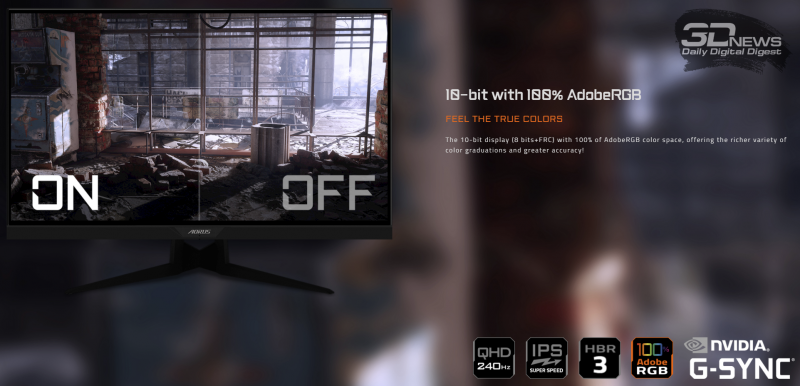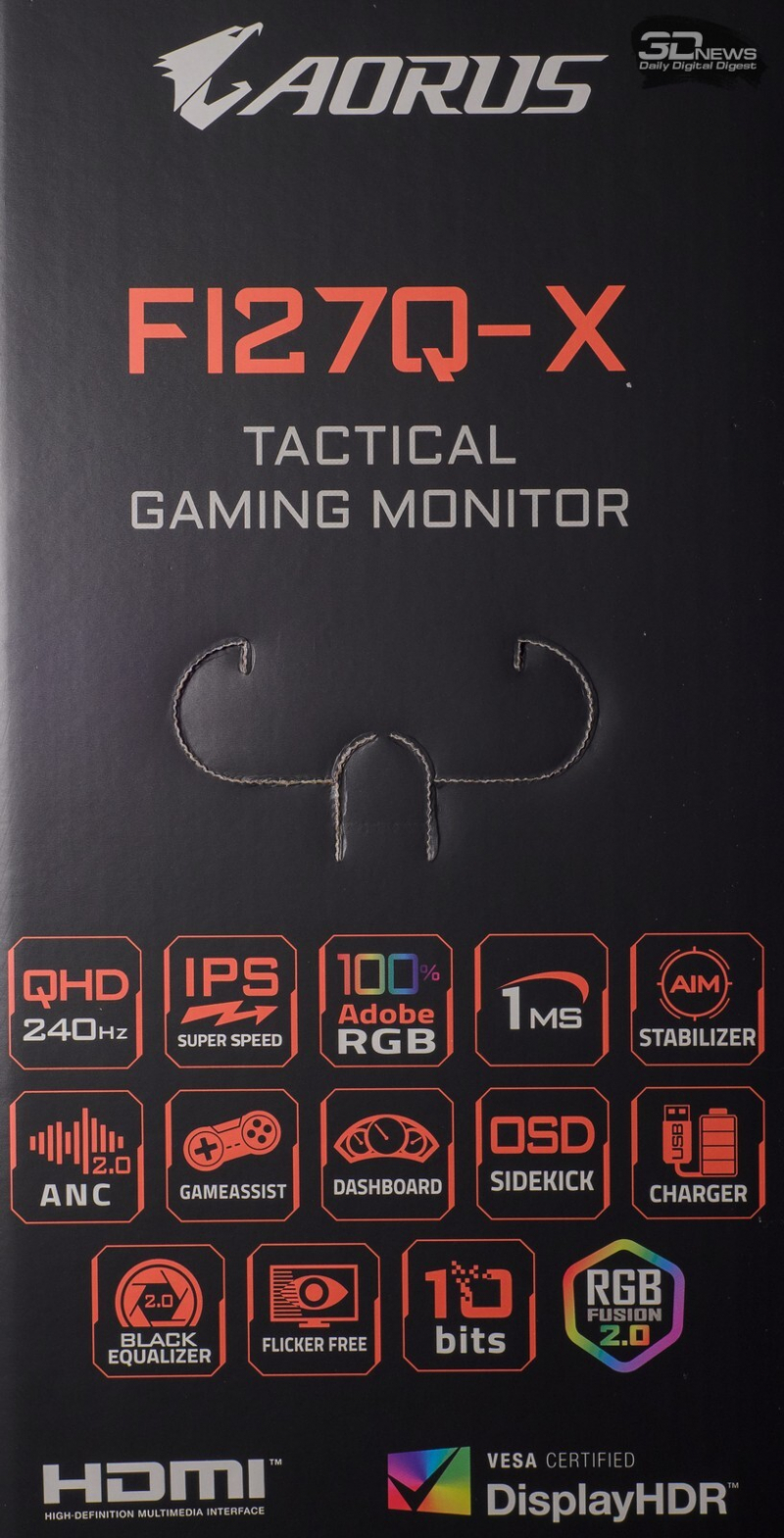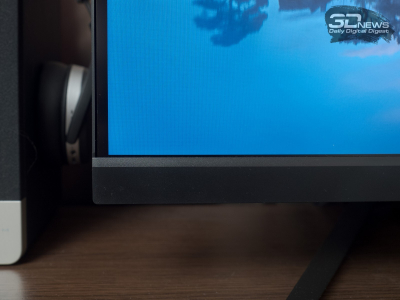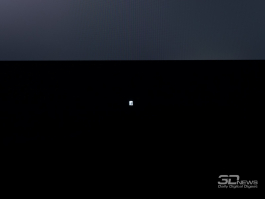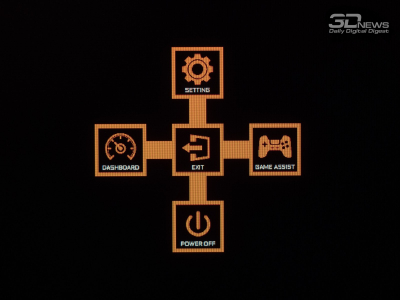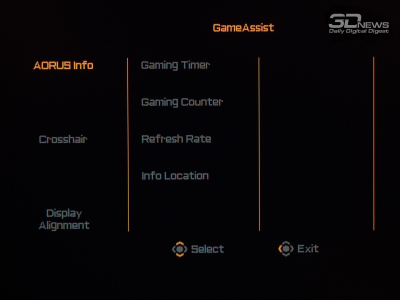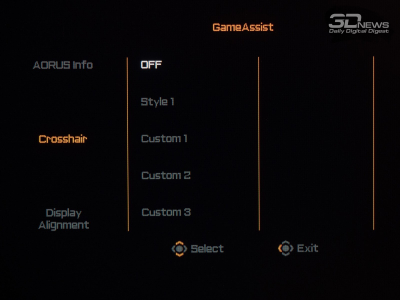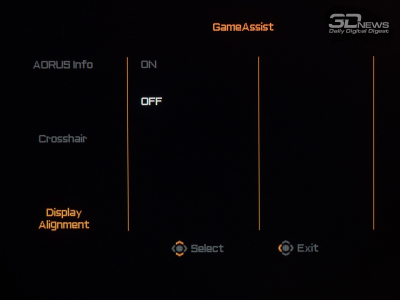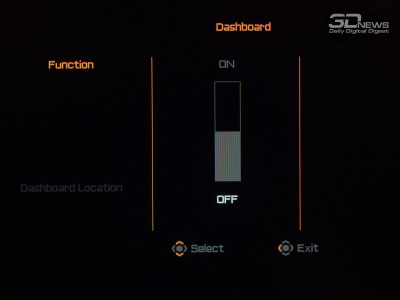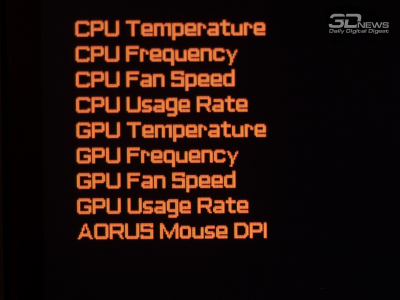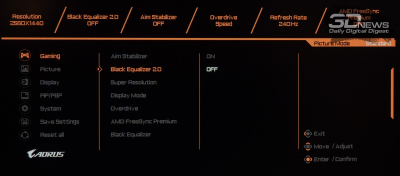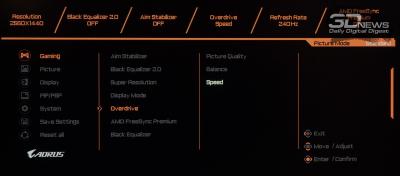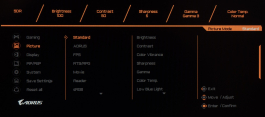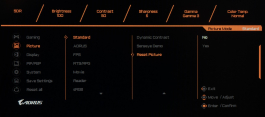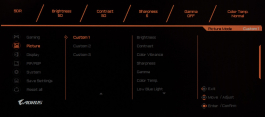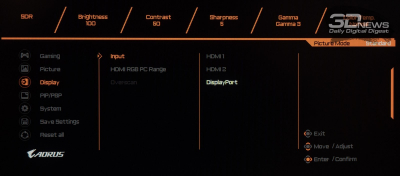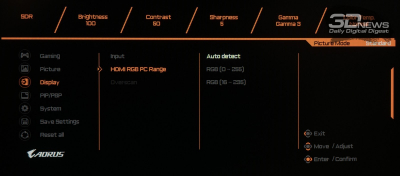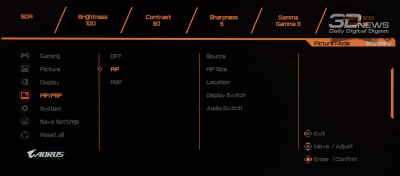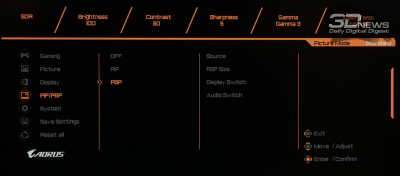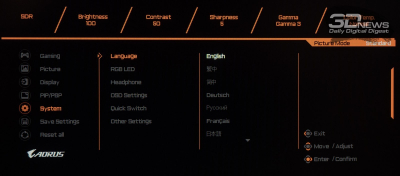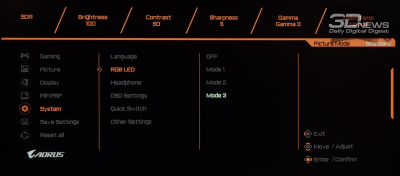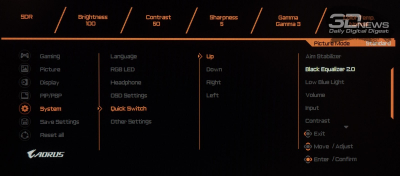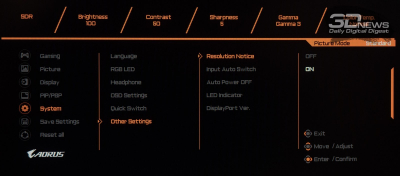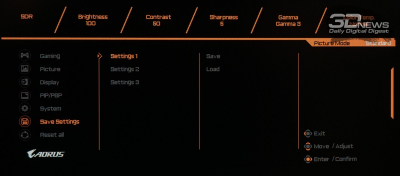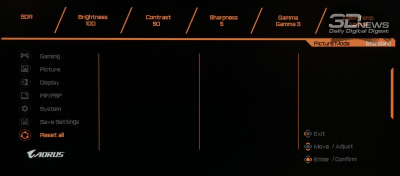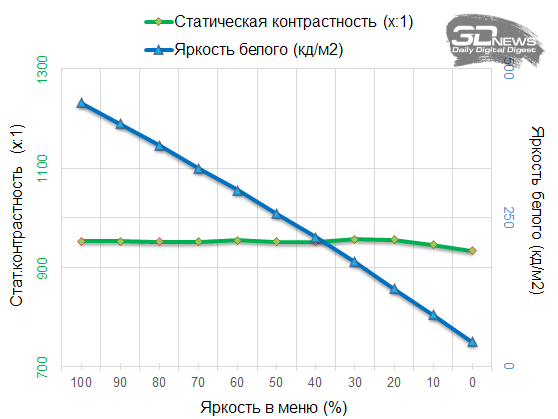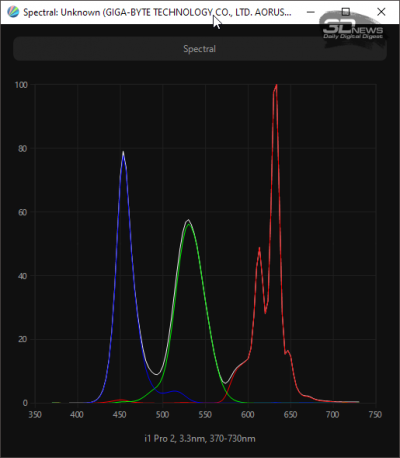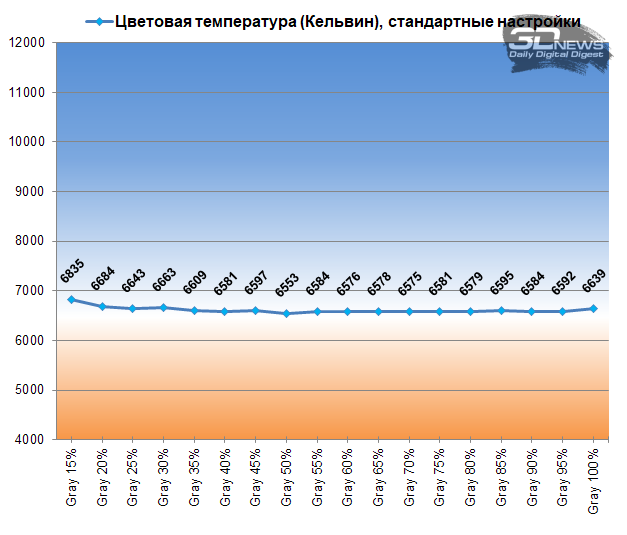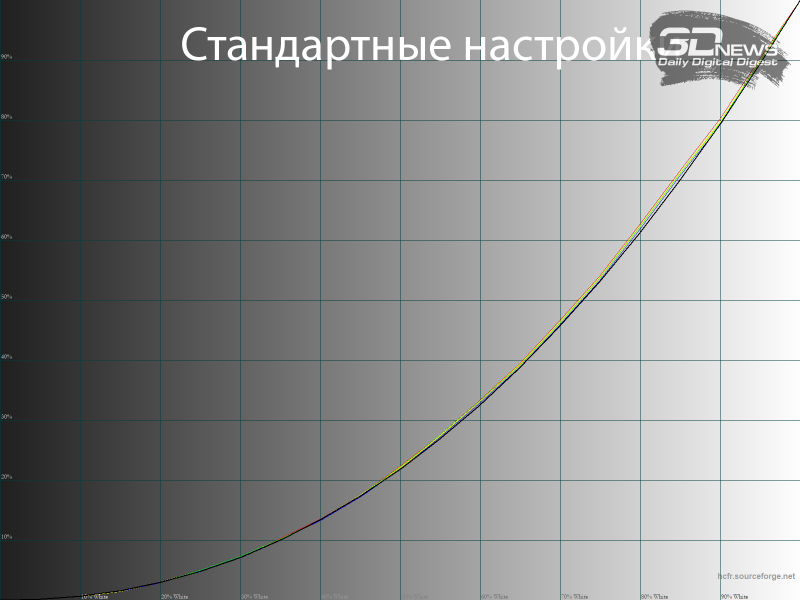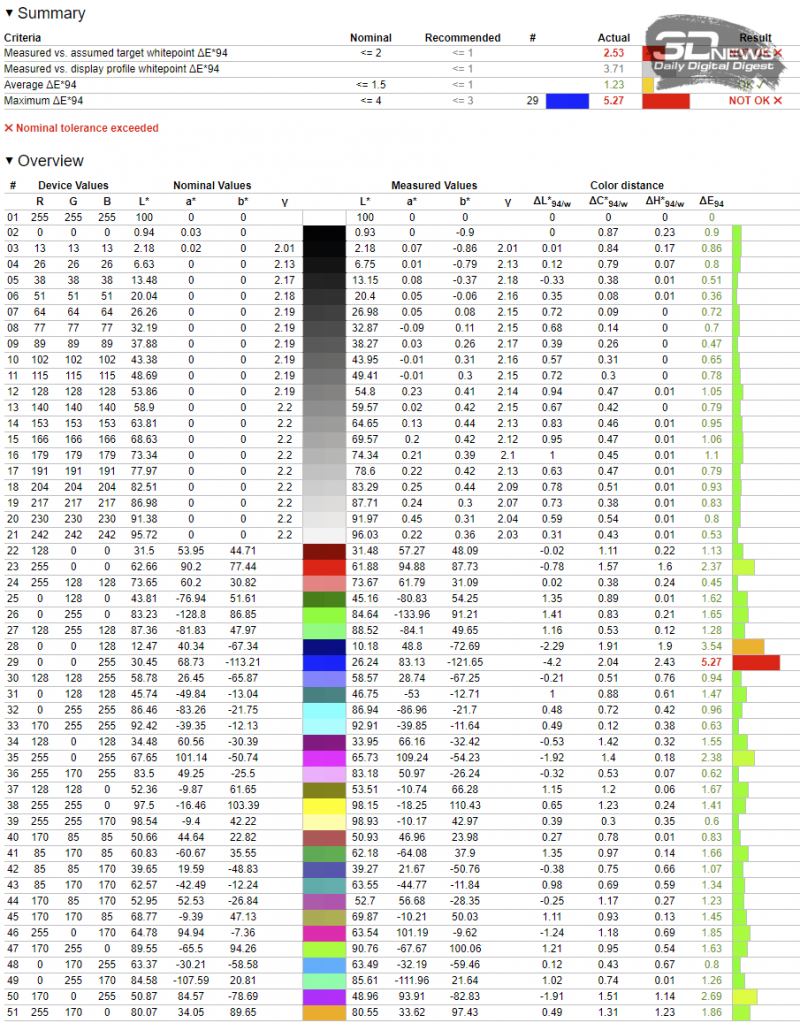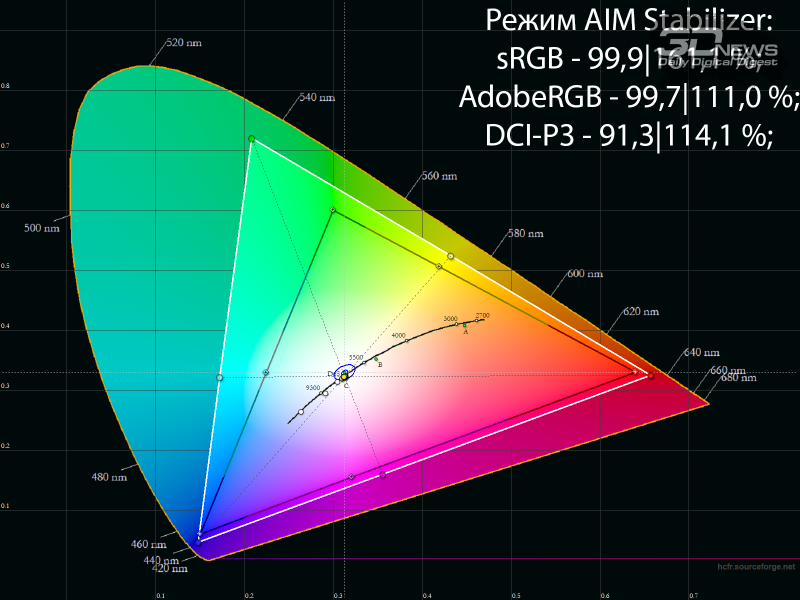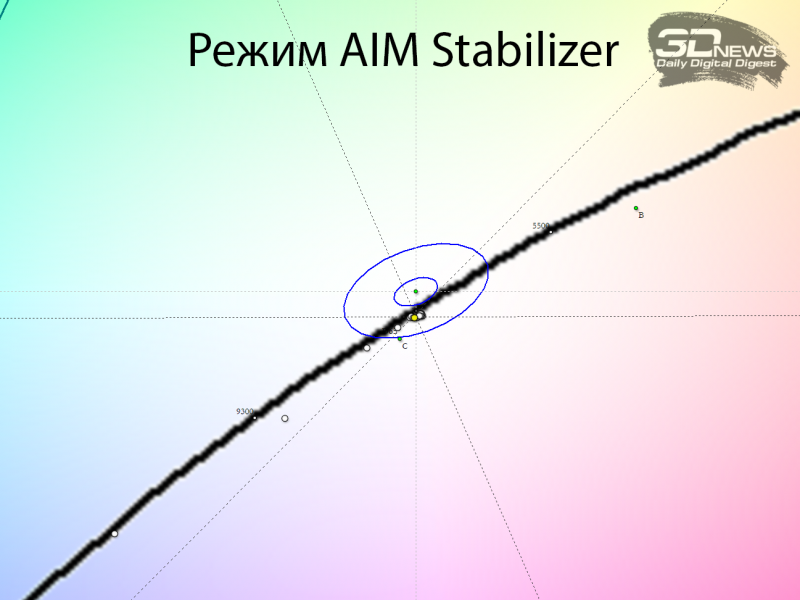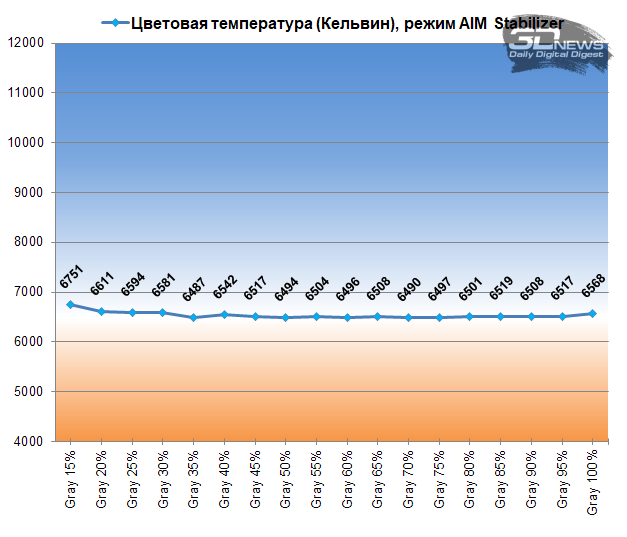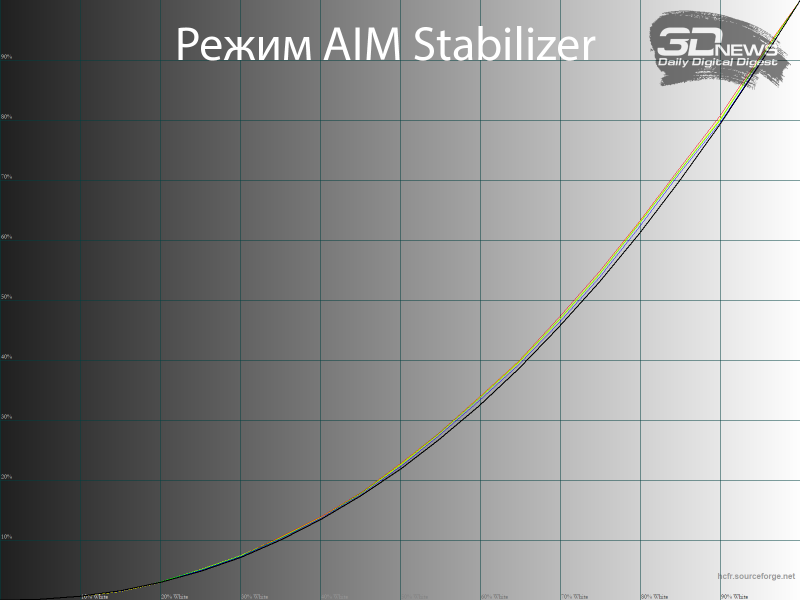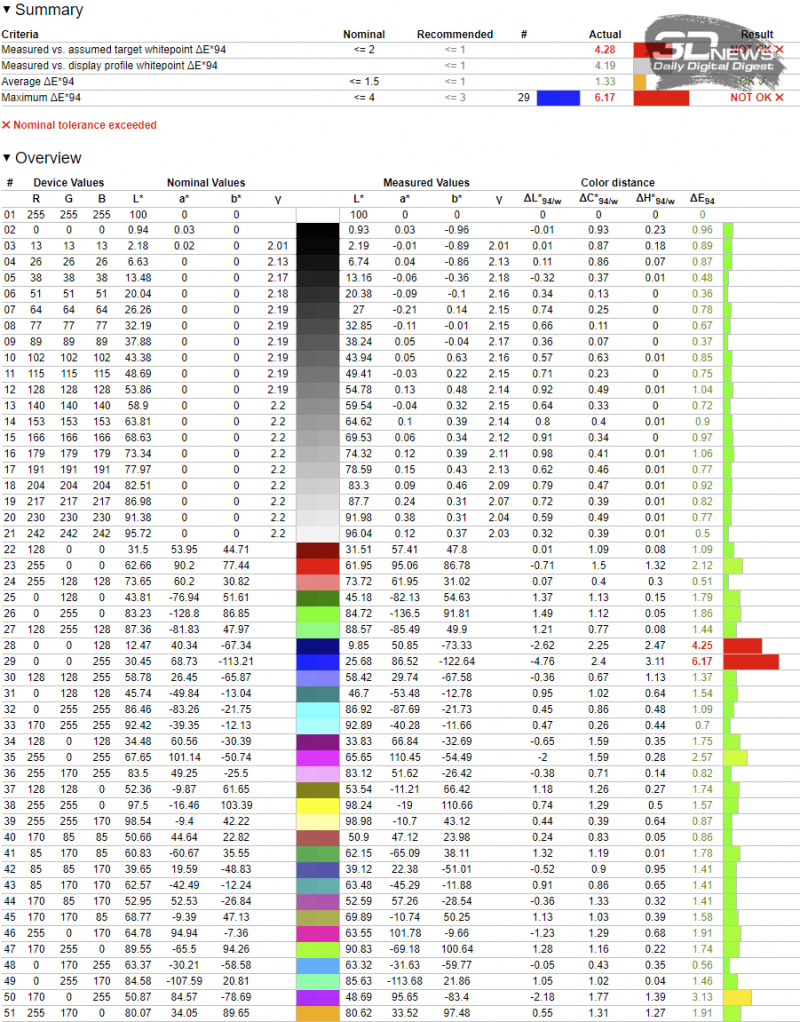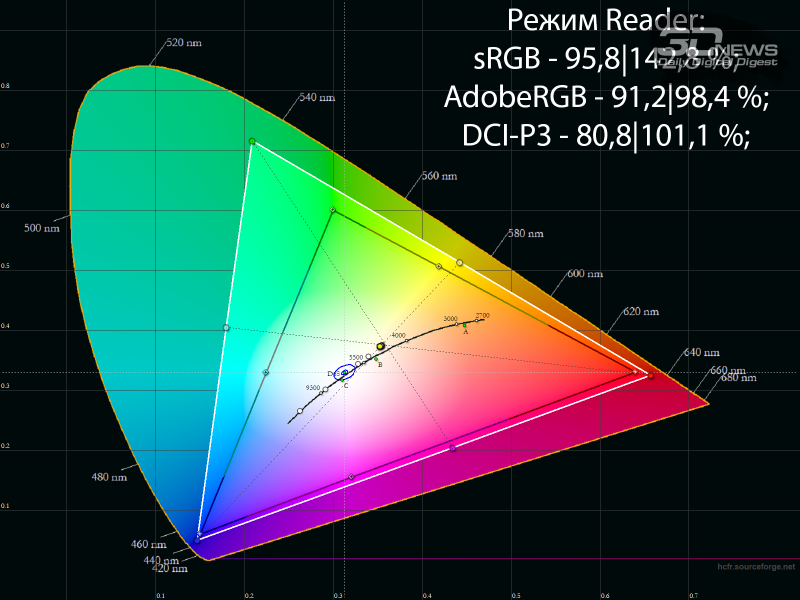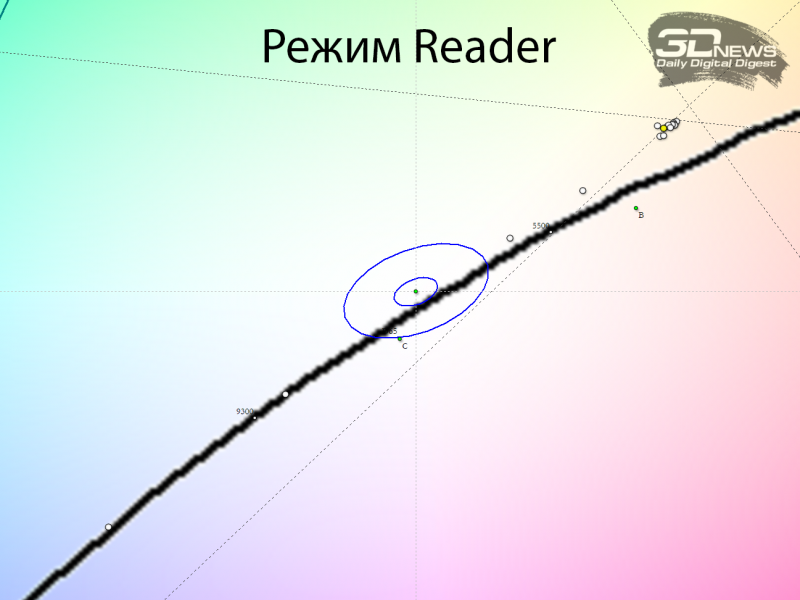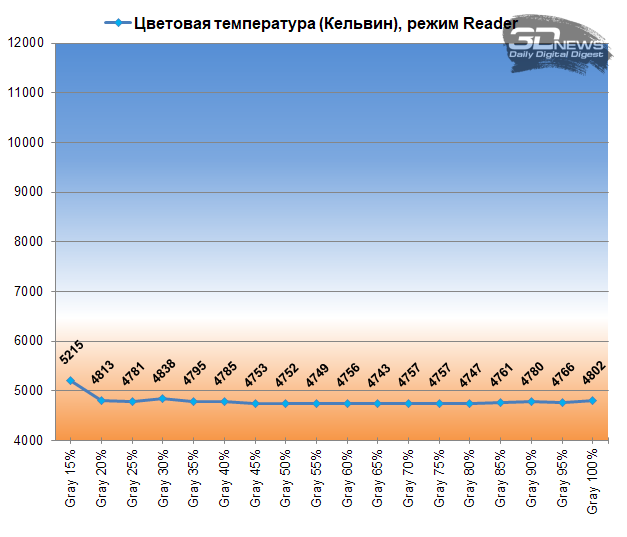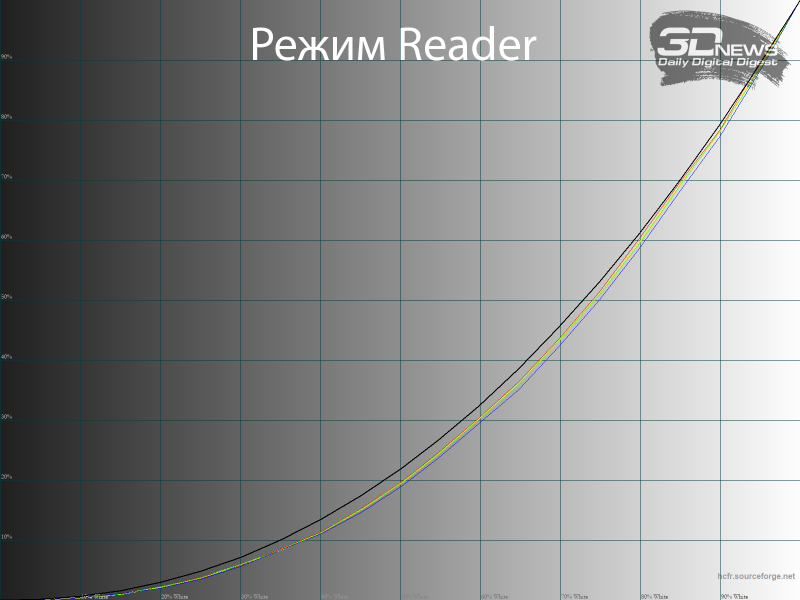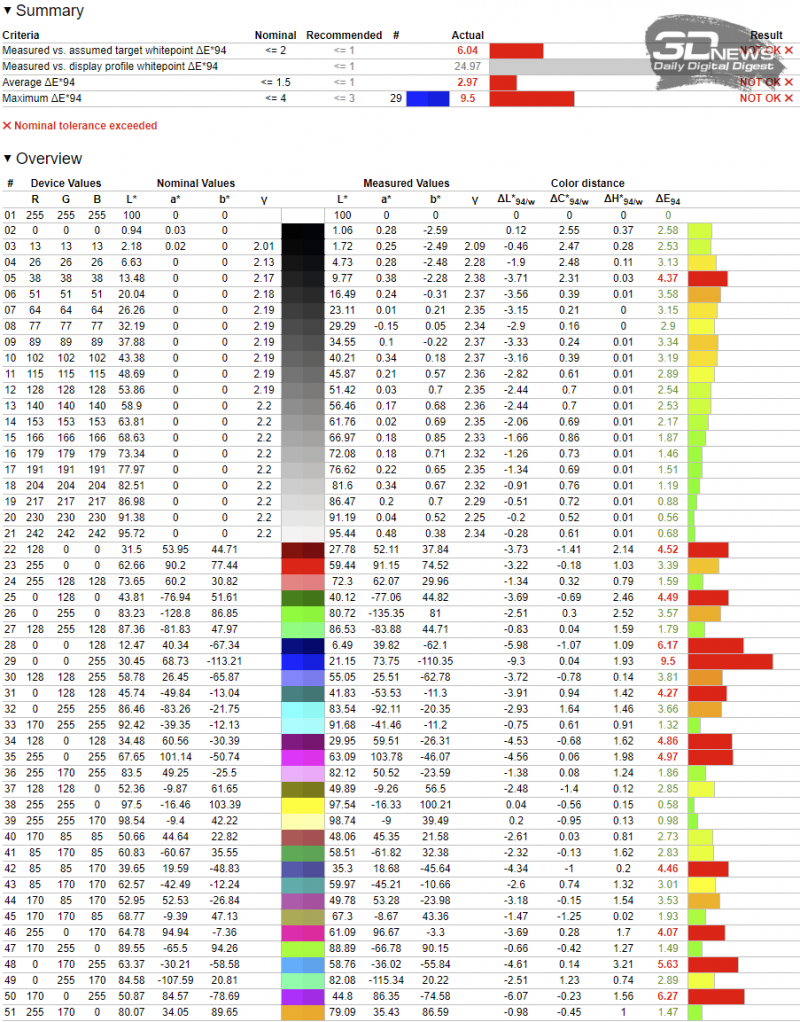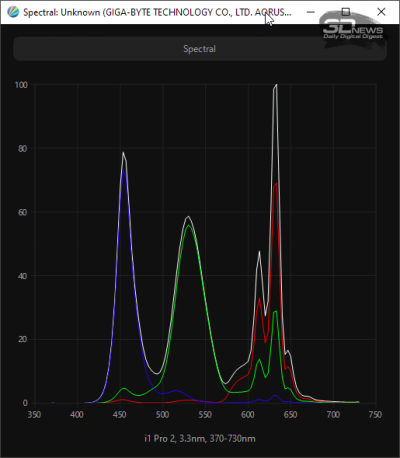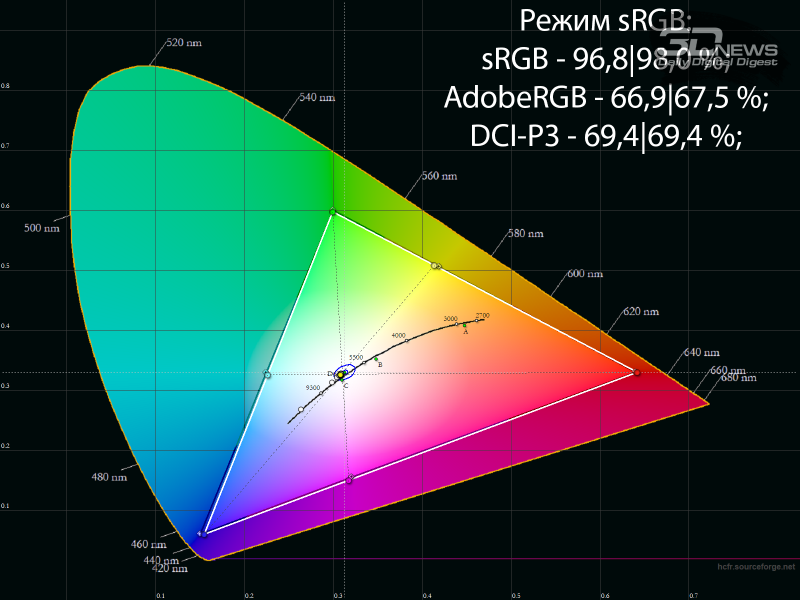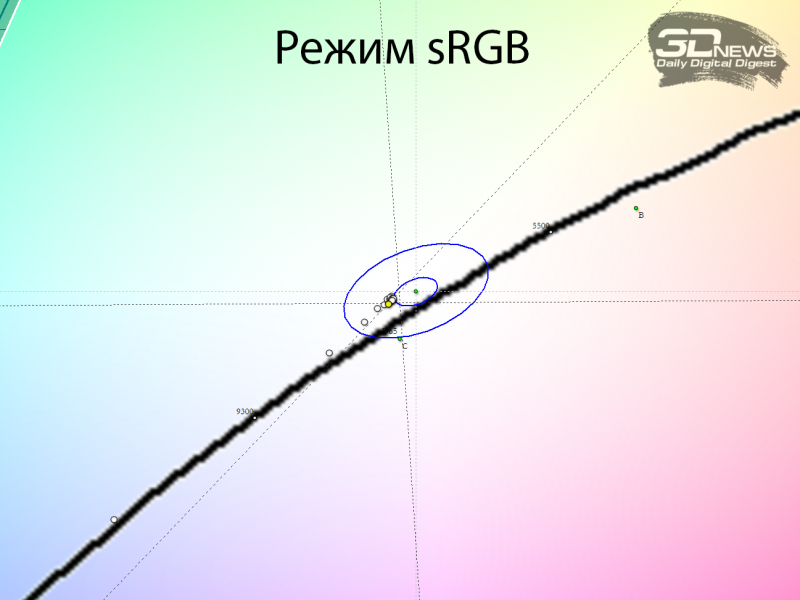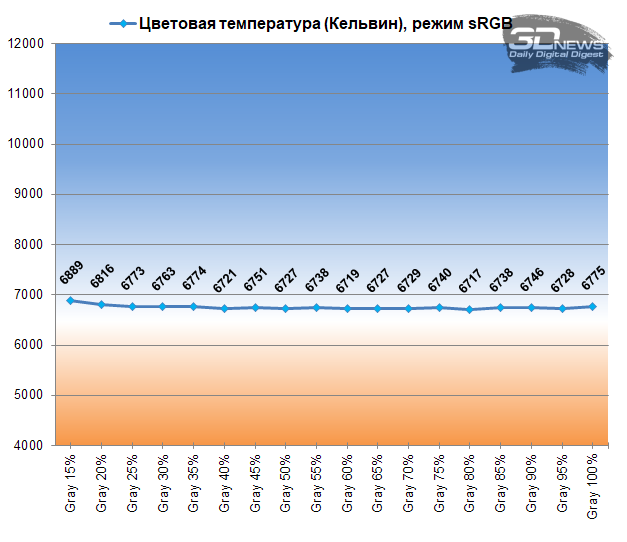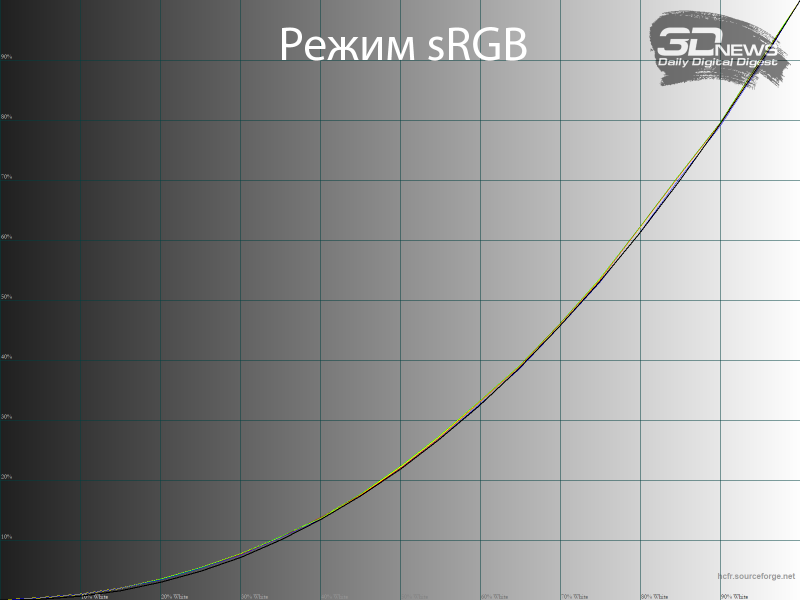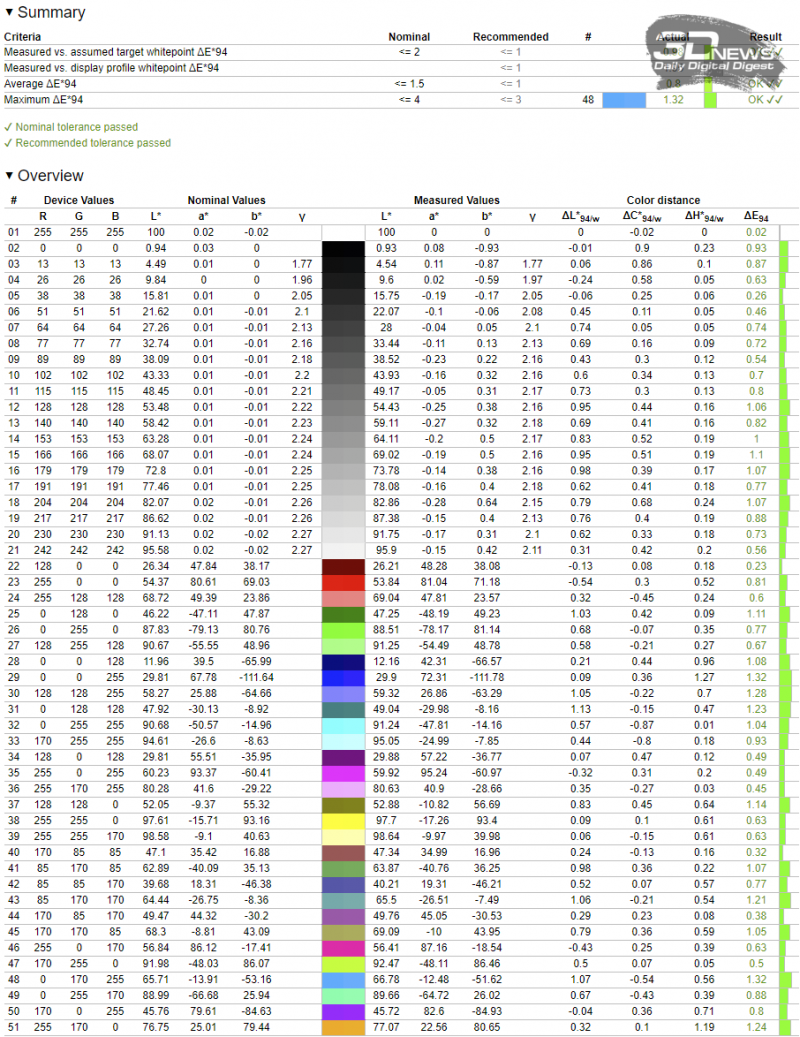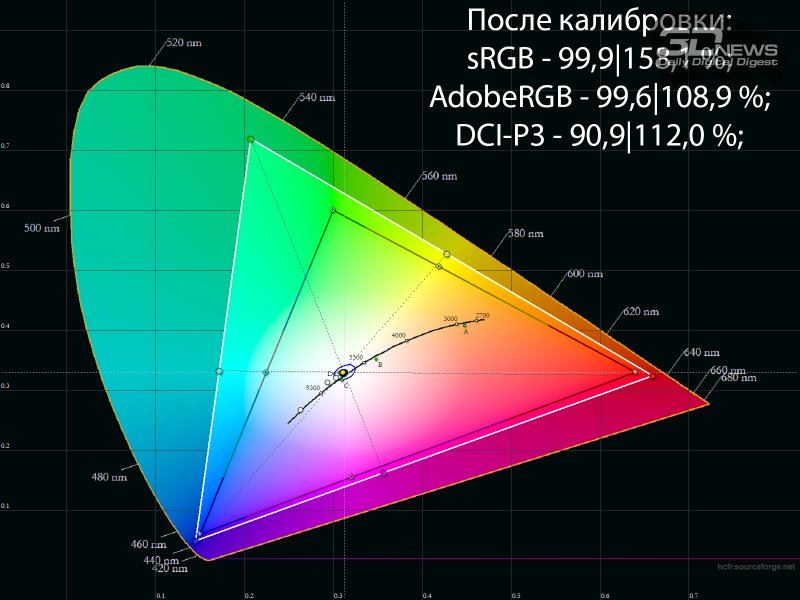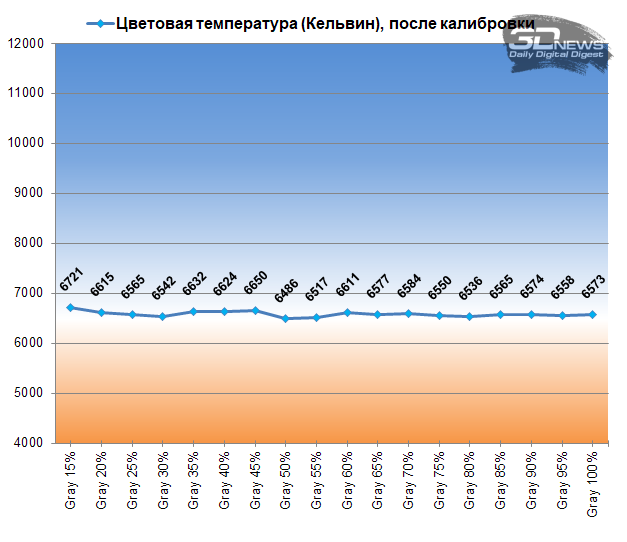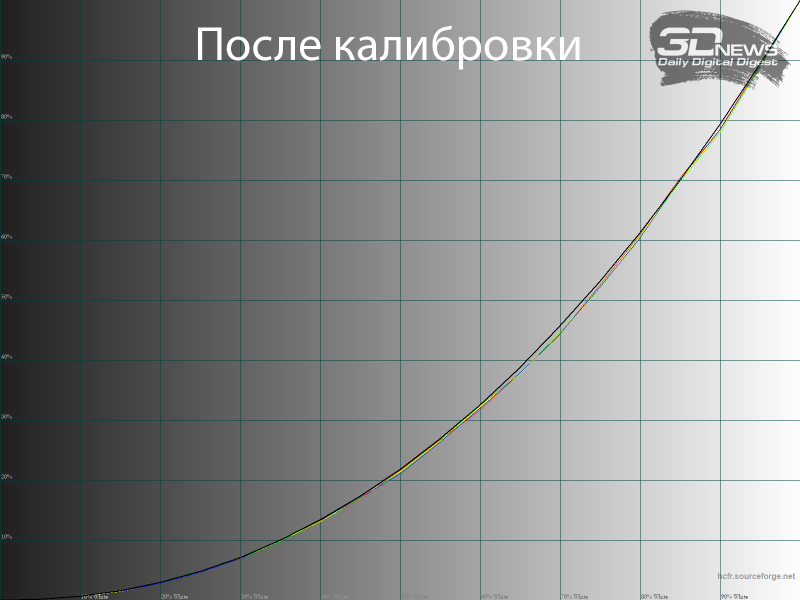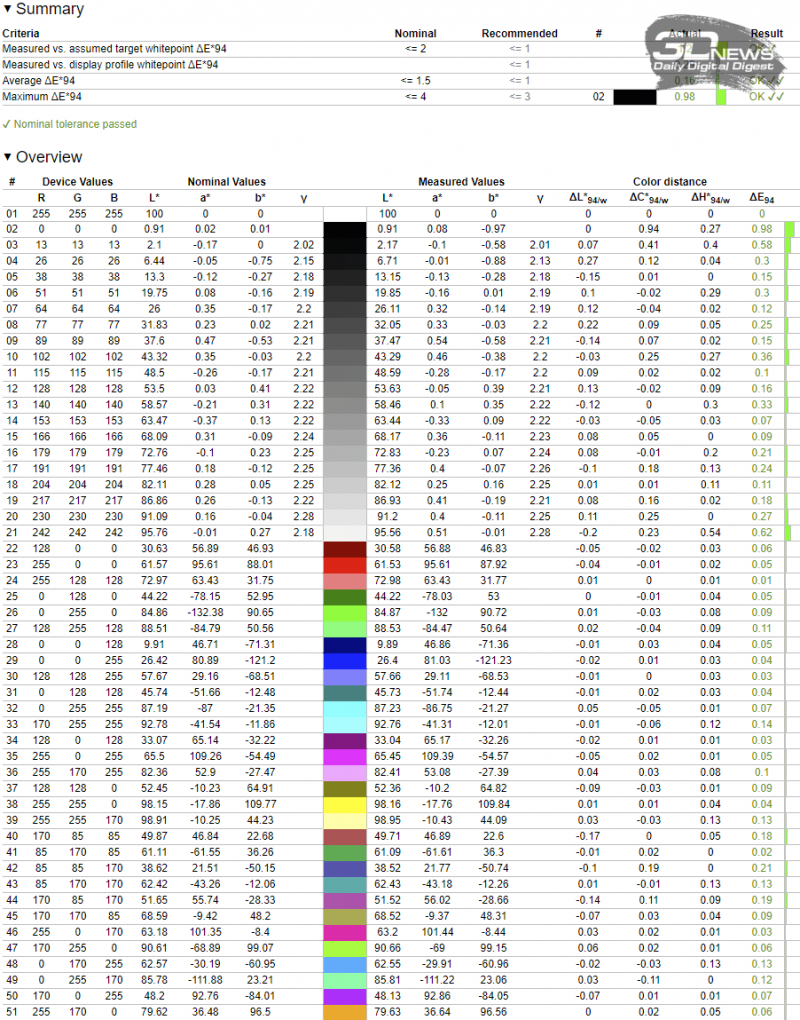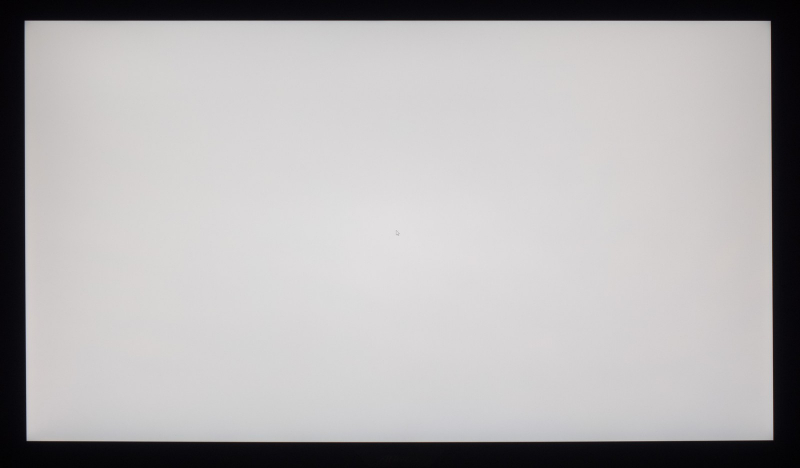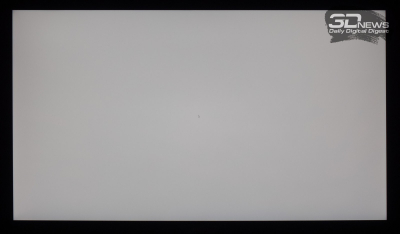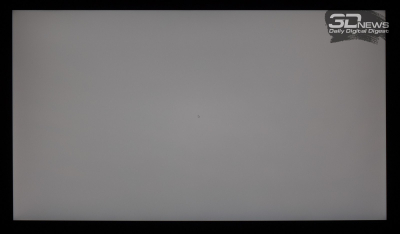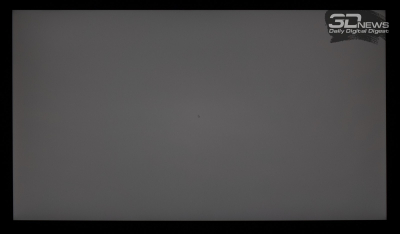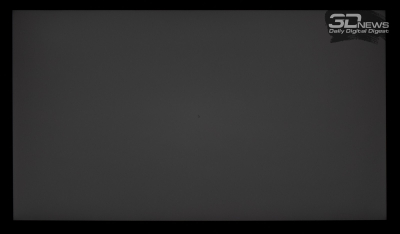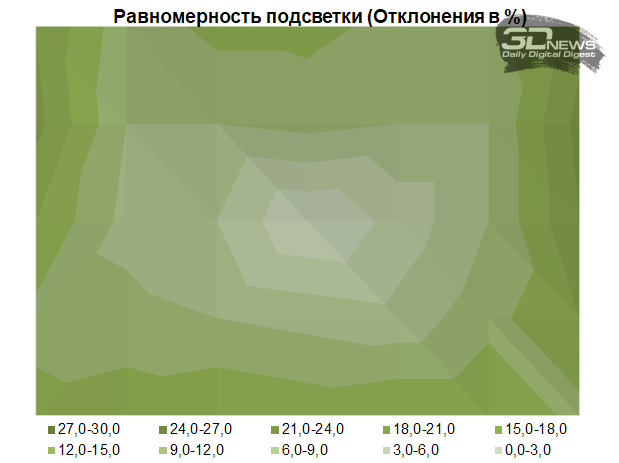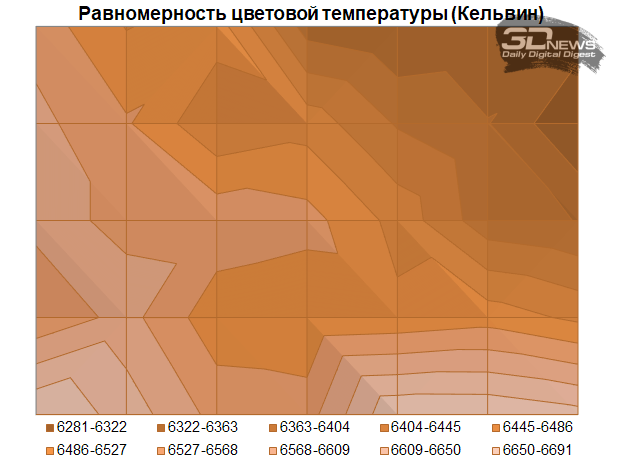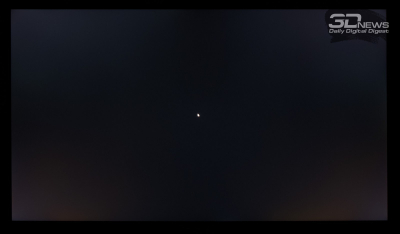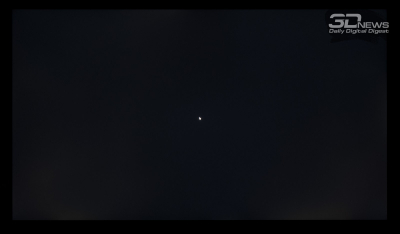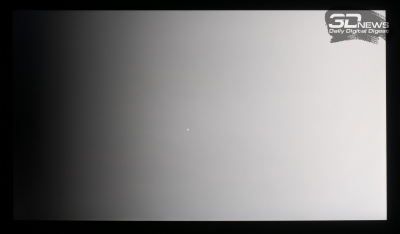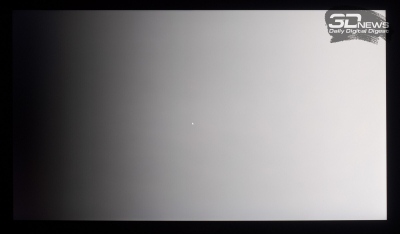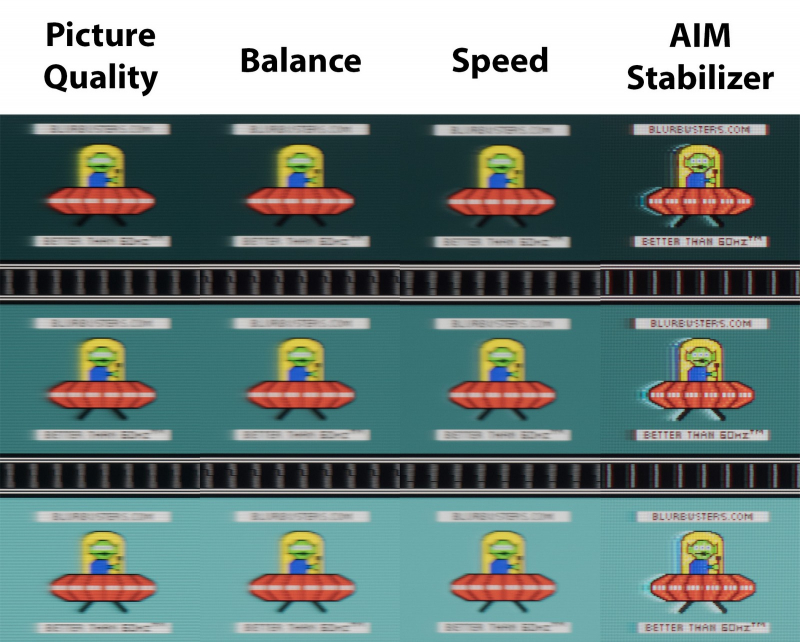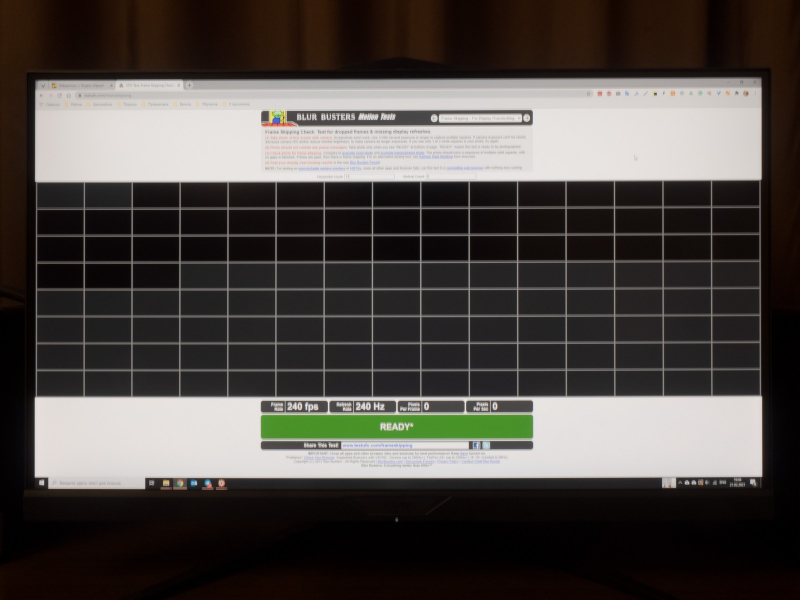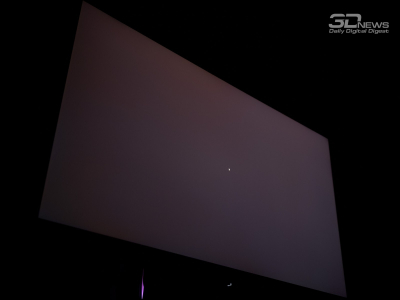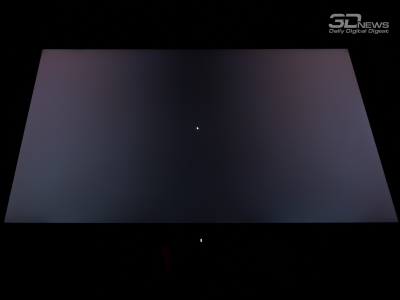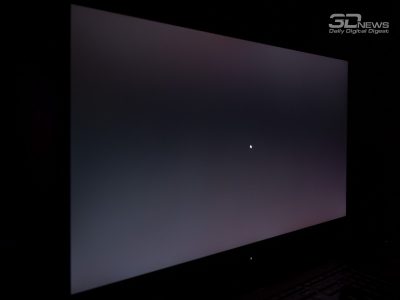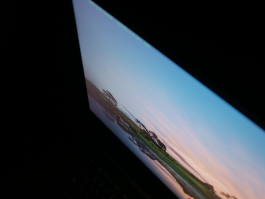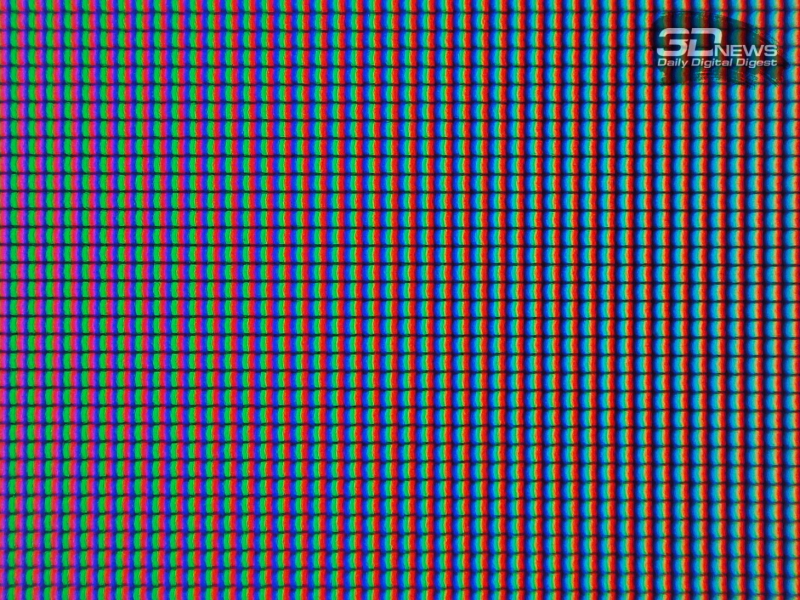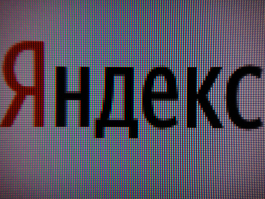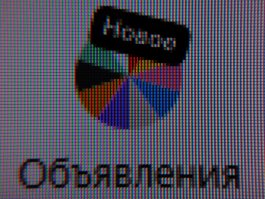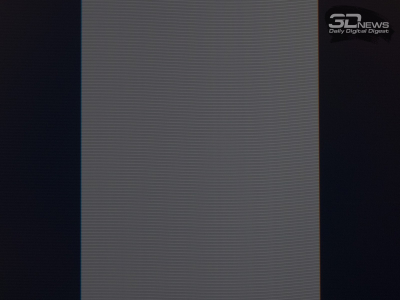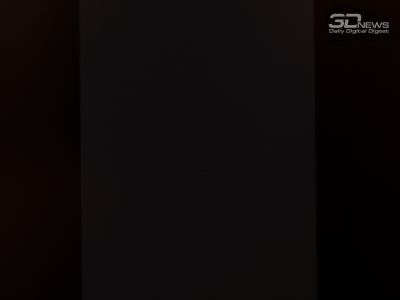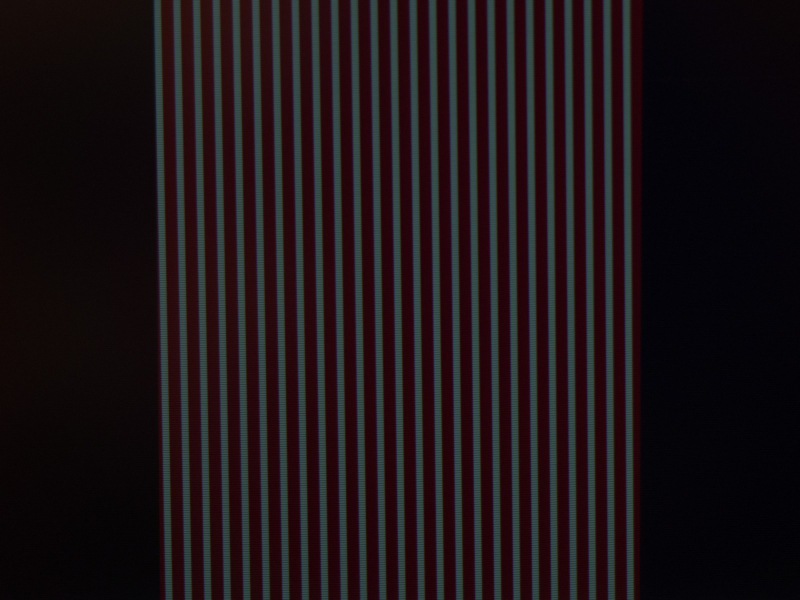Обзор игрового 240-Гц WQHD-монитора Gigabyte AORUS FI27Q-X: следующий шаг
Технические характеристики. Меню и управление
C каждым годом производители мониторов поднимают планку максимальной частоты вертикальной развёртки. Сперва рекорды покоряются Full HD-решениям, где повышение частоты имеет практический смысл, а позже технологии переходят к мониторам с более высоким рабочим разрешением — как правило, в первую очередь к WQHD-дисплеям с IPS- или *VA-панелями и диагональю от 27 до 32 дюймов. По нашему опыту, такие решения крайне универсальные: подходят не только для игр, но и для профессиональной работы c фото, видео и графикой. Единственный вопрос к ним: насколько частоты выше 120-144 Гц актуальны для подобного разрешения?
Конкретный ответ есть у производителей компьютерных комплектующих и разработчиков игр: на данный момент смысла для подавляющей части игровых проектов нет никакого – «железо» не выдаст столь высокий уровень FPS. Но кого это может остановить, когда речь идёт о мониторе из премиум-сегмента — такие покупают на 3-5 лет (а то и больше), а за это время ситуация может в корне измениться. Именно поэтому компания Gigabyte решила не упускать свой шанс и представила AORUS FI27Q-X — один из первых WQHD-мониторов на рынке с частотой вертикальной развёртки в 240 Гц и IPS-матрицей на борту.
Предварительная информация по новинке появилась на просторах интернета в декабре 2020 года, а первая партия добралась до магазинов уже в середине февраля 2021-го по цене от 63 000 до 70 000 рублей. На первый взгляд стоимость выглядит крайне завышенной, однако стоит взглянуть на предшественника в лице FI27Q-P c ценой от 60 000 рублей — и всё становится на свои места.
Среди прямых конкурентов новинки мы можем выделить только Dell Alienware AW2721D, вышедший в продажу на месяц раньше. Он еще дороже, а переплата идёт не только за бренд и премиальную гарантию, но и за встроенный модуль G-Sync, а также датчик внешней освещённости. Кроме того, в мониторе Alienware другая матрица – Nano-IPS от LG Display (подтверждено западными коллегами) с несколько иными возможностями.
| Gigabyte AORUS FI27Q-X | |
| Экран | |
| Диагональ, дюймов | 27 |
| Соотношение сторон | 16:9 |
| Покрытие матрицы | Полуматовое |
| Стандартное разрешение, пикс. | 2560 × 1440 |
| PPI | 110 |
| Параметры изображения | |
| Тип матрицы | Borderless IPS-Type (от Sharp) |
| Тип подсветки | White-LED + KSF Phosphor Layer (?) |
| Макс. яркость, кд/м2 | 400 |
| Контрастность статическая | 1000 : 1 |
| Количество отображаемых цветов | 1,07 млрд (10 бит) |
| Частота вертикальной развёртки, Гц | 48-240 + G-Sync Compatible, FreeSync Support |
| Время отклика BtW, мс | НД |
| Время отклика GtG, мс | 1 мс (GtG), 0.3 мс (MPRT) |
| Максимальные углы обзора по горизонтали/вертикали, ° |
178/178 |
| Разъёмы | |
| Видеовходы | 2 × HDMI 2.0; 1 × DisplayPort 1.4 + HBR3 |
| Видеовыходы | Нет |
| Дополнительные порты | 1 × Audio-Out (3,5 мм); 1 × Mic-In (3,5 мм); 2 × USB 3.0 |
| Встроенные колонки: число × мощность, Вт | Нет |
| Физические параметры | |
| Регулировка положения экрана | Угол наклона, поворот, изменение высоты, переворот (Pivot) в одну сторону |
| VESA-крепление: размеры (мм) | Есть (100 × 100 мм) |
| Крепление для замка Kensington | Да |
| Блок питания | Встроенный |
| Макс. потребляемая мощность в работе / в режиме ожидания (Вт) |
85 / 0,5 |
| Габаритные размеры (с подставкой), Д × В × Г, мм |
615 × 436-566 × 237 |
| Габаритные размеры (без подставки), Д × В × Г, мм |
615 × 371 × 60 |
| Масса нетто (с подставкой), кг | 8,5 |
| Масса нетто (без подставки), кг | 5,8 |
| Ориентировочная цена | 63 000-70 000 рублей |
Что касается AORUS FI27Q-X, то для него заявлена IPS-панель производства Sharp, модель LQ270T1JG04, используемая в настольных мониторах впервые. Это псевдо-10-битное решение с применением FRC-метода (дизеринг) для увеличения количества воспроизводимых полутонов — их тут 1,07 миллиарда. Используется W-LED-подсветка без мерцания (Flicker-Free), со специальным светорассеивающим слоем (KSF) для увеличения цветового охвата до уровня ~93 % DCI-P3, 100 % AdobeRGB и 142 % sRGB. Присутствует поддержка стандарта HDR10, но ни один из сертификатов соответствия VESA DisplayHDR на момент выхода публикации монитор не получал.
Диагональ используемой панели — 27 дюймов, рабочее разрешение 2560 × 1440 пикселей (стандарт WQHD). Соотношение сторон — 16:9, а итоговая плотность пикселей составляет 110 ppi – знакомая цифра, обеспечивающая достаточную чёткость изображения и при этом не заставляющая пользователя включать систему масштабирования в Windows.
Цифры контрастности и углов обзора – обычные для IPS-монитора игрового сегмента. Уровень максимальной яркости не сказать что очень высокий, но для большинства рабочих условий вам хватило бы и 200 нит вместо указанных 400.
В описании скоростных характеристик производитель честно указывает две цифры: 0,3 по стандарту MPRT (время появления кадра на экране в режиме со вставкой «чёрного кадра» AIM Stabilizer) и 1 мс GtG – время отклика пикселей на определённом цветовом переходе. Для 240-Гц панели такие цифры кажутся вполне разумными.
Для монитора заявлен рабочий диапазон вертикальной развёртки в 48-240 Гц, а в качестве систем адаптивной синхронизации поддерживаются AMD FreeSync Premium и NVIDIA G-Sync Compatible с официально заявленной совместимостью. Встроенный аппаратный модуль G-Sync достался только Alienware AW2721D c ещё более широким диапазоном работы.
Список доступных интерфейсов для подключения у AORUS FI27Q-X достаточно продвинутый: два HDMI версии 2.0 и один прокачанный DP 1.4. Благодаря последнему производитель говорит о «технологии» High Bit Rate 3 (HBR3), позволяющей организовать передачу данных на скорости в 32,4 Гбит/с (против стандартных для DP 1.4 26 Гбит/c). Это позволяет монитору без проблем работать с максимальным разрешением, высокой частотой вертикальной развёртки и включённым HDR, без урезания рабочего диапазона и с глубиной цвета в 10 бит.
Для подключения наушников и микрофона в мониторе присутствуют 3,5-мм аудиоразъёмы, а для работы с периферией представлены два USB 3.0 с возможностью быстрой зарядки. Встроенной аудиосистемы в новинке нет, как и во многих других игровых решениях AORUS, — и это нормально, поскольку игроки обычно используют гарнитуру либо качественную акустическую систему.
В своём новейшем решении компания воспользовалась технологиями Black Equalizer и ANC второй версии. В первом случае используются иные алгоритмы воздействия при высветлении теней, но почему-то частота вертикальной развёртки ограничивается 165 Гц, о чём производитель даёт предупреждение в самом меню монитора. Также Gigabyte сохранила в списке Black Equalizer первой версии c более грубой регулировкой, но без ограничений по частоте.
Для ANC 2.0 монитор использует обновлённый аудиочип для фильтрации постороннего шума (активного шумоподавления) с увеличенным до 120 дБ соотношением «сигнал — шум» (SNR), что позволяет использовать высокоомные наушники с высоким импедансом, до 600 Ом.
Список особенностей монитора продолжает знакомая нам функция Dashboard. Она позволяет выводить техническую информацию (напряжение, температуру и частоты CPU/GPU, скорости вращения вентиляторов и тому подобное) на экран в режиме реального времени. Подобное можно реализовать и силами стороннего программного обеспечения, но Gigabyte предлагает данную функцию, что называется, из коробки.
Целые оды Gigabyte посвящает функциям Blue Light Reducer (снижение синей составляющей спектра), PbP/PiP («картинка в картинке» и «картинка к картинке»), а также USB Charger (возможность зарядки устройств по USB). Продолжают список функций GameAssist и Sidekick. Первая служит для вывода наэкранного прицела, таймера, счётчика и различных сеток, а вторая позволяет настраивать монитор через специальную утилиту для Windows.
Из других типичных для игровых мониторов бренда технологий можно отметить использование уже знакомой нам RGB-подсветки внешнего пространства под названием Fusion 2.0. Для её глубокой настройки выделено приложение с соответствующим названием, а через обычное меню монитора пользователь может выбрать один из трёх режимов работы.
Монитор Gigabyte AORUS FI27Q-X поставляется точно в такой же упаковке, как и его предшественник. Коробка для 27-дюймовой модели очень большая, но зато монитор и его подставка надежно защищены.
От дополнительной картонной коробки производитель отказался и оставил только основную — красочную.
Но пластиковая ручка для удобства транспортировки осталась на месте.
На упаковке представлены две фотографии модели, а также полный список особенностей решения в виде небольших красочных пиктограмм, размещённых с нескольких сторон.
Общий список особенностей модели насчитывает 16 пунктов, а по информационным наклейкам можно узнать номер партии, серийный номер, полное название монитора, его массу и страну производства (Китай).
Комплект поставки новинки включает в себя всё самое необходимое:
- cиловой кабель (2 шт. разных стандартов);
- кабель HDMI;
- кабель DP;
- кабель USB для подключения монитора к ПК;
- CD с драйверами и утилитами;
- краткое руководство пользователя по первоначальной настройке;
- гарантийный талон.
В случае с героем обзора для подключения хорошо подходят оба типа видеоинтерфейсов, однако если вы хотите выйти на возможный максимум (10 бит + 240 Гц + HDR + Adaptive-Sync), то единственным возможным вариантом выступает DisplayPort-подключение при помощи кабеля из комплекта – это важно. Если взять просто какой-то DP-кабель, то вы столкнётесь с мерцанием, полосами-артефактами по всему полю матрицы, перезагрузкой изображения и прочими проблемами. Причиной тому высокая распространённость кабелей, которые соответствуют спецификации DP 1.2 и ниже, а вот «усиленные», с соответствием DP 1.4, встречаются достаточно редко, в основном в комплектах поставки соответствующих моделей дисплеев.
Внешне новинка является полной копией AORUS FI27Q-P и самого первого монитора AORUS – AD27QD, а поэтому последующее описание дизайна повторяет ранее сказанное нами из их обзоров.
Во внешнем виде FI27Q-Х просматриваются черты многих современных решений из самых разных сегментов. Что-то дизайнеры Gigabyte переняли у игровых мониторов ASUS или Acer и даже позаимствовали идеи у MSI.
Результат оказался добротным, запоминающимся и, что важно для игровой модели, ярким.
Используемая матрица упакована в современный «безрамочный» корпус с минимальными внутренними рамками с трёх сторон. Снизу же нас встречает широкая пластиковая накладка с логотипом AORUS.
Центральная колонна изначально прикреплена к корпусу, а для её демонтажа необходимо не просто зажать один пластиковый фиксатор-кнопку, как это делается у других мониторов, а свести друг к другу две направляющие, после чего перед пользователем предстанет стандартная VESA-совместимая площадка стандарта 100 × 100 мм.
В качестве подставки дизайнеры компании выбрали очень эффектное решение – под стать сегменту, в котором представлен монитор, однако назвать её удобной мы не можем. Во-первых, она достаточно глубокая, а во-вторых, её ширина для относительно небольшой по современным меркам матрицы с диагональю 27 дюймов довольно велика. С другой стороны, подобная оценка исключительно субъективна. Отношение к используемой подставке у конечного потребителя будет складываться из того, сколько места у него доступно на столе и насколько далеко от себя он готов расположить монитор. Если звезды сойдутся, то никаких проблем не возникнет.
Что касается других важных параметров подставки, то здесь всё в полном порядке: она хорошо выглядит, качество исполнения высокое, устойчивость монитора отличная. Система прокладки кабелей реализована за счёт пластикового держателя, устанавливаемого в нижнюю часть корпуса, а также фигурного выреза в центральной колонне. Для удобства переноски дисплея в её верхней части сделано подобие ручки.
Эргономика подставки удовлетворит запросы всех без исключения потребителей: доступно изменение наклона (от -5 до +21 градуса) и высоты (130 мм), а также поворот корпуса вправо/влево (на 20 градусов).
Присутствует возможность переворота в портретный режим (Pivot), из-за которой, к нашему удивлению, центровка корпуса почти не пострадала, хотя люфт в левую сторону всё же имеется.
Все крепёжные элементы монитора, в том числе внутренности подставки и основания, выполнены из металла. Для надёжного сцепления с рабочей поверхностью используются четыре резиновые ножки разной формы — им хорошо удаётся удерживать монитор в одном положении, в том числе благодаря достаточно большому весу устройства.
RGB-подсветка внешнего пространства RGB Fusion 2.0 поделена на несколько локальных зон — никаких отличий от того, что было у предшественника, мы всё так же не видим.
Цветовой спектр подсветки максимально широк. Через меню монитора можно выбрать один из трёх режимов работы — или же полностью её отключить. Тонкую же настройку и синхронизацию с другими продуктами можно выполнить благодаря отдельному приложению Gigabyte.
Как показывает практика, спрос рождает предложение, и за подобные системы подсветки люди готовы переплачивать даже в том случае, если после установки дисплея на рабочий стол вся «новогодняя ёлка» будет видна исключительно стене или проходящим по офису сотрудникам. Создать же атмосферную подсветку RGB Fusion 2.0 не способна – её яркость слишком низкая.
В продолжение темы технических особенностей стоит отметить, что герой обзора оснащён IPS-type-матрицей с полуматовой рабочей поверхностью, которая должна бороться не только с бликами на экране, но и с раздражающим кристаллическим эффектом. Справляется она с этой задачей достойно.
По наклейке на корпусе устройства можно сверить все номера (серийный, номер партии и так далее) и наконец-то узнать примерную дату производства. Попавший к нам экземпляр был выпущен в октябре 2020 года и, вполне вероятно, сделан силами непосредственно самой Gigabyte.
Все интерфейсы для подключения находятся в задней части корпуса, на одной колодке, и направлены вниз. Из-за возможности переворота корпуса в портретный режим проблем с подключением кабелей не возникает.
По специальным прорезям в задней части корпуса можно было бы предположить, что в мониторе предусмотрена встроенная акустическая система, однако инженеры и маркетологи компании вновь решили обойтись без неё. Как считают многие производители, настоящие геймеры используют гарнитуры, поэтому инженеры фокусируются на размещении аудиоинтерфейсов и удобстве подключения к ним.
По внешнему виду и качеству используемых материалов монитор воспринимается как дорогое устройство. Обработка элементов у FI27Q-Х выполнена на высшем уровне, зазоры равномерны по всей длине стыков. Пластик не чёрный, а тёмно-серый, практичность многих элементов высокая, но это точно не касается полупрозрачных пластиковых вставок в местах присутствия RGB Fusion-подсветки, на которых быстро появляются потёртости и много царапин — мелких и не очень.
Монитор не скрипит и не хрустит при скручивании и изменении положения. К покраске тоже не придраться. В плане качества Gigabyte AORUS FI27Q-Х опережает большую часть игровых 27-дюймовых WQHD-решений и находится на уровне лучших из них. Что же касается прямого сравнения с главным конкурентом Alienware AW2721D, то разница между моделями исключительно в дизайне, а сделаны и собраны оба на отлично.
Основа системы управления монитором — пятипозиционный джойстик, расположенный посередине нижней грани корпуса. Чуть выше, на передней рамке, находится индикатор питания с белым свечением, которое при желании можно либо отключить, либо сделать в два раза менее ярким.
Скорость работы меню высокая. Система моментально откликается на действия пользователя — раздражающих задержек мы не заметили. А благодаря наэкранным подсказкам управлять монитором легко и просто как днём, так и ночью, в отсутствие внешнего освещения.
Среди опций с быстрым доступом (с помощью перевода джойстика в одно из четырёх положений) по умолчанию доступны следующие: выбор источника сигнала, эквалайзер чёрного, переход к предустановленным режимам Picture Mode и регулировка громкости подключённых наушников или акустической системы. По желанию функции всех четырёх положений джойстика могут быть изменены – выбор опций достаточно широк.
При нажатии на джойстик внизу экрана возникает знакомый блок из пяти навигационных кнопок. Благодаря им можно перейти в основное меню, выключить монитор и быстро добраться до настроек функций GameAssist и Dashboard.
Внешний вид OSD-меню – дизайнерская смесь из того, что мы с вами могли наблюдать в мониторах Samsung и BenQ, но выполненная в иной расцветке, без особого упора на какие-то детали. Всё просто и лаконично. Перед нами верхний блок с шестью пунктами, которые производитель посчитал главными, и шесть разделов (седьмой, с единственной функцией сброса настроек, мы в расчёт не берём), настройки которых разложили на три дополнительные секции.
По наполнению меню FI27Q-Х незначительно отличается от своего предшественника, но в основном это касается изменения названий некоторых пунктов.
Первый раздел, Gaming, предоставляет доступ к так называемым игровым параметрам, среди которых AIM Stabilizer, Black Equalizer 2.0 и просто Black Equalizer, Super Resolution, Display Mode (настройки встроенного скалера), настройки разгона матрицы Overdrive и возможность активации AMD FreeSync Premium (необходима, в частности, для включения NVIDIA G-Sync Compatible).
Регулировки яркости, контрастности, гаммы, резкости, цветовой температуры и цветовой насыщенности выделены в раздел Picture. Здесь же можно выбрать один из предустановленных режимов изображения и активировать фильтр синей части спектра (Low Blue Light).
В третьем разделе можно обнаружить возможность выбора источника изображения, изменить тональный диапазон при использовании HDMI-интерфейса и включить Overscan.
Широкие возможности для настройки функций PiP и PbP представлены в следующем разделе, с соответствующим названием.
В разделе System доступны настройки RGB-подсветки (три режима работы), выбор источника аудиосигнала и функций для быстрого доступа, изменение внешнего вида и языка локализации меню.
Русский перевод, в очередной раз, выполнен не совсем корректно, менее качественным шрифтом и произведён не везде – предварительный блок меню всегда остаётся на английском.
В дополнительных настройках данного раздела можно отключить уведомления о рабочем разрешении, изменить яркость индикатора питания, версию DP (в том числе 1.4 с HDR), активировать автоматическое выключение и автоматический переход к подключённому источнику.
Несколько более широкий список возможностей в более наглядном виде представлен через приложение OSD Sidekick, способное заменить поход в стандартное меню монитора. Многим потребителям такой способ управления дисплеем покажется более удобным. C его возможностями мы знакомились уже не раз.
Тестирование. Визуальная оценка изображения и особенности модели. Заключение
Монитор AORUS FI27Q-X был протестирован при помощи колориметра X-Rite i1 Display Pro в сочетании с референсным спектрофотометром X-Rite i1 Pro, программного комплекса Argyll CMS c графическим интерфейсом dispcalGUI и программой HCFR Colormeter. Все операции осуществлялись в Windows 10, во время тестирования частота обновления экрана составляла 240 Гц, а глубина цвета была выставлена в положение 8 бит (необходимости в 10 битах для наших тестов нет).
В соответствии с методикой мы измерим следующие параметры монитора:
- яркость белого, яркость чёрного, коэффициент контрастности при мощности подсветки от 0 до 100 % с шагом 10 %;
- цветовой охват;
- цветовую температуру;
- гамма-кривые трёх основных цветов RGB;
- гамма-кривую серого цвета;
- отклонения цветопередачи DeltaE (по стандарту CIEDE1994);
- равномерность подсветки, равномерность цветовой температуры (в кельвинах и единицах отклонения DeltaE) при яркости в центральной точке 100 кд/м2.
Все описанные выше измерения проводились до и после калибровки. Во время тестов мы измеряем основные профили монитора: выставленный по умолчанию, sRGB (если доступен) и Adobe RGB (если доступен). Калибровка проводится в профиле, выставленном по умолчанию, за исключением особых случаев, о которых будет сказано дополнительно. Для мониторов с расширенным цветовым охватом мы выбираем режим аппаратной эмуляции sRGB, если он доступен. Перед началом всех тестов монитор прогревается в течение 3-4 часов, а все его настройки сбрасываются до заводских.
Также мы продолжим нашу старую практику публикации профилей калибровки для протестированных нами мониторов в конце статьи. При этом тестовая лаборатория 3DNews предупреждает, что такой профиль не сможет на 100% исправить недостатки конкретно вашего монитора. Дело в том, что все мониторы (даже в рамках одной модели) обязательно будут отличаться друг от друга небольшими погрешностями цветопередачи. Изготовить две одинаковые матрицы невозможно физически, поэтому для любой серьёзной калибровки монитора необходим колориметр или спектрофотометр. Но и «универсальный» профиль, созданный для конкретного экземпляра, в целом может поправить ситуацию и у других устройств той же модели, особенно в случае дешёвых дисплеев с ярко выраженными дефектами цветопередачи.
В мониторе AORUS FI27Q-X производитель предлагает семь предустановленных режимов и три дополнительных (Custom), для полностью ручной настройки. При тестировании мы использовали интерфейс DisplayPort 1.4 как наиболее беспроблемный среди доступных.
По умолчанию настройки основных параметров выглядят следующим образом:
- режим изображения — Standard;
- яркость — 60;
- контраст — 50;
- резкость — 6;
- цветовая температура — Normal;
- гамма — 3;
- эквалайзер чёрного — 0;
- Overdrive — Picture Quality;
В ходе ручной настройки (100 кд/м2 и 6500 К) параметры приняли следующий вид:
- режим изображения — Custom;
- яркость — 12;
- контраст — 50;
- резкость — 5;
- цветовая температура — User Define (100/100/93);
- гамма — 3;
- эквалайзер чёрного — 0;
- Overdrive — Balance/Speed.
Для доступа к полному перечню необходимых параметров был выбран пользовательский режим (подходит любой из трёх). После перехода в него значительных изменений картинки не произошло, а для получения необходимых значений потребовалась регулировка только двух параметров: яркости и цветовой температуры (RGB Gain). Цветовой охват установился на нативном для используемой матрицы уровне – DCI-P3. Степень разгона Overdrive мы изменили в сторону Balance и Speed, а повышенную резкость до уровня в 5 единиц – так глазам куда комфортнее.
⇡#Яркость белого, яркость чёрного, коэффициент контрастности
Проверка осуществлялась в режиме «Стандарт» при настройках по умолчанию.
| Яркость в меню (%) | Яркость белого (кд/м2) | Яркость чёрного (кд/м2) | Статическая контрастность (x:1) |
| 100 | 443 | 0,465 | 953 |
| 90 | 408 | 0,428 | 953 |
| 80 | 372 | 0,391 | 951 |
| 70 | 333 | 0,35 | 951 |
| 60 | 296 | 0,31 | 955 |
| 50 | 257 | 0,27 | 952 |
| 40 | 217 | 0,228 | 952 |
| 30 | 176 | 0,184 | 957 |
| 20 | 131 | 0,137 | 956 |
| 10 | 87 | 0,092 | 946 |
| 0 | 42 | 0,045 | 933 |
Максимальная яркость оказалась на уровне 443 кд/м2, а нижнее значение составило 42 кд/м2. Коэффициент контрастности – 950:1 в среднем, что на 5 % ниже заявленного в технических характеристиках.
Полученный диапазон изменения яркости подсветки оказался идеальным со всех точек зрения. По верхней границе монитор немного превышает заявленную планку в 400 нит, а нижняя граница позволит максимально снизить нагрузку на глаза в условиях слабого внешнего освещения или его полного отсутствия.
⇡#Результаты при стандартных настройках
Производители матриц не планируют останавливаться в своих разработках: в дополнение к повышению частоты вертикальной развёртки изменения происходят и в возможностях цветовоспроизведения. Рассматриваемый сегодня AORUS FI27Q-X обладает матрицей с расширенным до уровня AdobeRGB цветовым охватом, что делает его интересным вариантом не только для использования в мультимедиа (игры, фильмы), но и для решения профессиональных задач, где требуются такие возможности.
Безусловно, данная особенность может создавать проблемы для людей, не разбирающихся в вопросах управления цветом, но если вы знакомы с Color Management System и готовы к созданию и использования ICC/ICM-профилей, то никаких проблем возникнуть не должно.
При настройках по умолчанию возможности матрицы в FI27Q-X соответствуют заявленным, особенно по части пространств sRGB и AdobeRGB. Изображение на экране насыщенное и зачастую не совсем реалистичное, поскольку до сих пор большая часть создаваемого контента рассчитана на sRGB-мониторы.
Точка белого у AORUS FI27Q-X настроена близко к референсу, а стабильность ЦТ оттенков серого осталась на высоком уровне.
Расхождения каналов гамма-кривых фактически нет, линии проходят рядом с референсной кривой, различимость в тенях адекватная. Из-за небольшого подъема в светах контрастность картинки слегка ниже требуемой, но для большинства пользователей это не будет проблемой.
Если оценивать общую точность настройки монитора в отношении стандарта AdobeRGB (а не sRGB и DCI-P3, как мы это делаем в большинстве случаев), то модель показала себя достойно. Единственная выявленная проблема – синий цвет, но на общем фоне это капля в море, на которую можно не обращать внимания.
⇡#Результаты в режиме AIM Stabilizer
При активации AIM Stabilizer электроника монитора блокирует яркость на уровне 185-190 кандел без возможности дальнейшей регулировки. Коэффициент контрастности не снижается и продолжает держаться на уровне ~950:1.
Цветовой охват увеличивается в пределах погрешности измерений, а поэтому визуальных изменений вы не увидите.
Ситуация с точкой белого ровно такая же. Стабильность серого при этом сохранилась на прежнем — высоком — уровне.
Влияние «чёрного кадра» на гамма-кривые оказалось незначительным, хотя у многих мониторов это бывает с точностью до наоборот.
При активации опции AIM Stabilizer в отчёте Argyll CMS появляется второй проблемный цвет, но это повод отказываться от использования технологий. Смело используйте и будьте уверены в правильности цветопередачи.
Режим Reader нужен, чтобы снизить нагрузку на глаза — это аналог Low Blue Light.
При переходе в него яркость снижается до 230 нит, цветовой охват ощутимо падает, а картинка приобретает «тёплый» тон.
Точка белого уплывает далеко от нормы (для Reader и его аналогов это ожидаемая история), но стабильность ЦТ оттенков серого сохраняется на изначально высоком уровне.
На гамма-кривых проявляется всё больший дисбаланс RGB, а все линии проходят ниже референса, что приводит не только к увеличению общей контрастности изображения на экране, но и к сильному снижению различимости в тенях. Так, очевидно, нагрузку на глаза не снизить!
При всех выявленных изменениях совершенно неудивительно, что уровни отклонений DeltaE94 превышают допустимые значения. Таким образом, если вы хотите снизить нагрузку на глаза, то лучше перейдите в режимы "Гамма 1" или "Гамма 2" и снизьте вручную синюю составляющую RGB. Более качественный результат гарантирован!
Поскольку FI27Q-X — монитор с расширенным цветовым охват, в нем неудивительно встретить режим эмуляции sRGB. В нём происходит подмешивание компонент в чистые цвета, что приводит к сужению ЦО.
Эмуляция sRGB производится на очень хорошем уровне, изначальная яркость устанавливается на 23 % (144 нит), но её разрешено менять.
Точка белого настроена в этом режиме ещё ближе к 6500 К, а самые низкие отклонения DeltaE и высокая стабильность ЦТ оттенков серого говорят нам о том, что можно обойтись без дополнительной настройки.
В режиме эмуляции sRGB гамма-кривые выставлены строго в соответствии с запросами стандарта: на картинке хорошо различимы тени, максимально правильный контраст и беспроблемная передача ярких оттенков.
Проверенный режим подтвердил успехи Gigabyte в области разработки дисплеев. Благодаря нему потребители, предпочитающие более натуральную цветопередачу, останутся довольны на все 100 %.
Теперь вернёмся к стандартным настройкам и из них перейдём в один из трёх пресетов Custom для полноценных пользовательских изменений. В случае AORUS FI27Q-X необходимо снизить яркость подсветки и изменить степень усиления RGB для достижения необходимой цветовой температуры. При переходе в Custom режим "Гамма" переходит в положение "Выкл.", но для получения необходимых результатов мы вернули его в выставленное с завода "Гамма 3".
Внесённые изменения никак не повлияли на возможности цветовоспроизведения. Цветовое соответствие различным стандартам осталось на изначальном уровне с несущественной разницей.
Точка белого пришла в норму, стабильность оттенков серого слегка снизилась, но всё равно осталась на высоком уровне.
Полученные гамма-кривые после применения созданного LUT-профиля показали нам, что монитор мог бы обойтись и простым профилированием, без внесения правок в сигнал. Так мы сохранили бы более правильную контрастность изображения и обошлись без снижения качества градиентов.
Тем не менее благодаря созданному профилю система получила все необходимые ей данные о возможностях дисплея, что позволило программам с поддержкой CMS производить необходимые коррекции. Отклонения DeltaE снизились до уровня 0,16 в среднем и 0,98 в максимуме.
Равномерность подсветки дисплея проверялась после снижения яркости в центральной точке монитора до уровня 100 кд/м2 и установки цветовой температуры в ~6500 кельвин.
Картинка выше демонстрирует фотографию белого поля при определённой экспопоправке в ходе съёмки (в темноте) и дальнейшей программной обработки для более наглядного представления равномерности подсветки.
На белом проблемы равномерности подсветки видны не очень сильно, но при взгляде на серое поле они становятся более явными, особенно овальная область посередине.
Среднее отклонение от центральной точки составило 11,6 %, а максимальное 19 %. Результат для 27-дюймового экрана не лучший, особенно портит общее впечатление среднее значение.
С равномерностью цветовой температуры у нашего экземпляра дела обстоят лучше. Разброс значений составил всего 410 кельвин, среднее отклонение от центральной точки – 1,4 %, а максимальное – 4 %. Это очень хороший результат, который позволит вам забыть о визуальной разнице между белым и серыми полями на разных частях экрана.
Теперь посмотрим на равномерность подсветки и различные цветовые эффекты в случае с чёрным полем. Сделаем мы это по двум фотографиям, снятым на разном удалении от экрана (~70 и 150 см).
В плане углового Glow-эффекта изучаемый монитор показал низкий результат – четыре «засвеченных» угла с сильными паразитными оттенками. Размер «засветок» зависит от расстояния до экрана – чем ближе, тем они больше.
При отдалении от экрана Glow полностью исчезает и становится ясно, что с реальной равномерностью подсветки на чёрном у нашего экземпляра тоже не всё в порядке: ярко выражены засветки в нижней части экрана и по краю правой области матрицы. Подобная неравномерность усиливает заметность уже отмеченного Glow-эффекта, и это – очевидный недостаток монитора.
⇡#Визуальная оценка изображения и особенности модели
⇡#Качество градиентов и бандинг
Используемая 10-битная (c применением FRC) матрица в AORUS FI27Q-X смогла продемонстрировать выдающиеся по равномерности градиенты во всех предустановленных режимах и после правок рабочих параметров через OSD-меню в пользовательских режимах. Никак не сказываются на качестве тоновых переходов и различные предустановленные режимы «Гамма» — в наше время это редкое явление.
Хорошая заводская настройка позволяет в случае необходимости обойтись без полноценной калибровки с LUT-правками и сохранить качество градиентов на изначально высоком уровне — с максимально правильными цветами и без явного бандинга (резких переходов на тёмных участках). При проведении калибровки на экране появляется несколько резких переходов с еле различимыми паразитными оттенками (правая фотография).
Кроме того, на любой частоте развёртки пользователь может выбрать 10-битное представление цвета в настройках видеокарты (но только при использовании DP 1.4 и видеокарты не ниже RTX 2060). Увидеть же большую разницу между 8-битным и 10-битным режимом невозможно (особенно если учесть, что используется FRC), а качество воспроизведения градиентов не меняется.
⇡#Скорость отклика и пропуск кадров
Повышение частоты вертикальной развёртки приводит к необходимости уменьшать времени отклика, но далеко не каждому производителю удаётся найти оптимальный вариант ускорения матрицы.
В случае с новым FI27Q-X нативная частота вертикальной развёртки составляет 240 Гц, доступные без необходимости активации разгона (Overclock). Время отклика по GtG – 1 мс, а при вставке «чёрного кадра» в режиме AIM Stabilizer время появления кадра на экране составляет 0,3 мс. Последняя цифра не должна вас путать – это не то время отклика, на которое стоит ориентироваться при выборе.
У монитора есть три режима Overdrive. Выставленное по умолчанию значение Picture Quality, по нашей оценке, не увеличивает скорость, но оставляет картинку без артефактов. Перевод OD в положение Balance провоцирует небольшое уменьшение шлейфов на движущихся объектах, но заметить это мы смогли только по сделанным снимкам. С режимом Speed история повторяется – заметить разницу на глаз крайне сложно, а понять, что появились артефакты, возможно только по фото. Таким образом, вы можете смело выбирать между двумя последними режимами Overdrive и полностью забыть про заводской Picture Quality.
При активации режима со «вставкой чёрного кадра» (AIM Stabilizer) пропадает возможность работы любой из систем адаптивной синхронизации, объекты становятся чётче, появляется возможность прочесть текст, но сильнейшие артефакты тут как тут.
По сравнению с предшественниками у FI27Q-X мы можем отметить повышенный уровень плавности изображения, благодаря частоте вертикальной развёртки в 240 Гц. Скорость отклика панели Sharp находится на уровне лучших представителей игрового IPS-сегмента — эта матрица ощутимо обходит конкурирующее решение от Innolux, используемое в AD27QD и FI27Q-P. Новый FI27Q-X мы смело можем назвать одним из самых быстрых мониторов на рынке среди дисплеев всех классов, c любым типом матрицы.
Говоря про стабильность максимальной частоты развёртки, можно отметить, что никаких проблем при тестировании монитора мы не выявили. Специальный тест из пакета TestUFO это полностью подтверждает – 240 Гц стабильны.
По углам обзора рассматриваемый монитор мало чем отличается от других 27-дюймовых WQHD-моделей с IPS-type-панелями, демонстрируя высокий уровень стабильности картинки при рабочих углах просмотра. Как показывает опыт, 27-дюймовый IPS-дисплей – до сих пор одно из самых универсальных и практичных решений на рынке, даже несмотря на быстрое развитие других форматов и типов панелей.
При незначительных изменениях в горизонтальной плоскости картинка на экране FI27Q-X совсем не меняется. Если увеличить угол до 30-45 градусов, то изображение становится чуть менее контрастным, немного снижается насыщенность некоторых цветов, слегка высветляются тени — ничего необычного. При изменениях в вертикальной плоскости картинка на экране портится быстрее и сильнее. Особенно сильно меняют свой внешний вид крайние области экрана, в частности — углы.
От Glow-эффекта тестируемый монитор не избавлен, поскольку построен на базе матрицы IPS-типа. Именно Glow вносит основной вклад в претензии, относящиеся к стабильности картинки на экране и комфортности работы в тёмном помещении, особенно при просмотре фильмов и работе в ПО с тёмным интерфейсом. В зависимости от положения пользователя перед экраном с чёрной заливкой паразитный оттенок и степень его проявления сильно варьируются.
На цветных изображениях Glow демонстрирует себя слабо. При взгляде со стороны картинка становится бледной, с легким паразитным оттенком, покрывающем всё изображение.
⇡#Кристаллический эффект, Cross-hatching, ШИМ
В мониторе AORUS FI27Q-X используется матрица с хорошей полуматовой защитной поверхностью.
Картинка на экране приятна для глаз. Кристаллический эффект еле заметен, многие его не увидят вовсе. При изменении угла просмотра его видимость практически не усиливается. От эффекта Cross-Hatching данная модель дисплея полностью избавлена.
К отображению мелких элементов и прорисовке текста различной величины претензий у нас не возникло. Монитор уверенно проходит все тесты и оставляет положительное впечатление от картинки на экране, особенно после снижения заводской резкости с 6 до 5 единиц, как и с предыдущими решениями бренда.
По заверению производителя, дисплей обладает Flicker-Free-подсветкой, что и было подтверждено в ходе наших тестов. При любом уровне яркости ШИ-модуляция не используется либо её частота составляет несколько килогерц или даже десятки килогерц. За свои глаза пользователи могут быть спокойны. Осталось не забывать о необходимости делать перерывы в работе и не выставлять слишком высокую яркость при низкой или средней внешней освещённости.
При активации режима «вставки чёрного кадра» (AIM Stabilizer) на частоте вертикальной развёртки 240 Гц мы выявили ШИ-модуляцию с соответствующей частотой и высокой скважностью – так и должно быть. Нагрузка на глаза в этом случае, безусловно, возрастает, но и движущиеся объекты на экране становятся чётче. Для коротких игровых сессий подобный режим может быть интересен, но при продолжительной работе за монитором его точно следует избегать, особенно учитывая степень проявления артефактов.
При разработке своего нового монитора компания Gigabyte обошлась без изменений в дизайне и основных возможностях устройства, сохранив преемственность по отношению к не менее удачным предшественникам из линейки AORUS. При этом основной потенциал FI27Q-X заложен в используемой IPS-матрице от Sharp, являющейся прекрасной альтернативой Nano-IPS от LG Display.
Разработка японских инженеров удивила нас во многих моментах, а если учесть, что это первый подобный опыт чуть не покинувшей рынок Sharp, то превзошла все самые смелые ожидания. Благодаря ей монитор Gigabyte AORUS FI27Q-X оказался одним из первых скоростных IPS-дисплеев, которые на 99-100 % соответствуют цветовому стандарту AdobeRGB, ранее встречавшемуся исключительно в дорогих профессиональных моделях.
В самой Gigabyte провели её качественную настройку, обеспечили беспроблемным режимом эмуляции sRGB для тех, кого раздражает высокая насыщенность изображения, а функция Overdrive даже при максимальной степени усиления не провоцирует появления заметных на глаз артефактов. Добавьте сюда высокую плавность благодаря частоте 240 Гц, поддержку всех необходимых систем адаптивной синхронизации — и получите отличный 27-дюймовый WQHD-монитор.
В ходе выбора, скорее всего, вы зададите себе вопрос: есть ли смысл в 240 Гц на WQHD-мониторе? На этот вопрос сейчас есть два ответа: «Нет» и «Нет, но в будущем он появится». Таким образом, AORUS FI27Q-X выглядит покупкой на будущее, с большим потенциалом. Но если у вас есть достаточная сумма и вы хотите получить лучшее уже сейчас, то почему бы и нет! Удачи в выборе!
С файлового сервера 3DNews.ru можно скачать цветовой профиль для этого монитора, который мы получили после ручной настройки и профилирования.
Достоинства:
- отличное качество материалов и сборки;
- эргономичная подставка и наличие VESA-крепления;
- широкий выбор современных интерфейсов подключения с увеличенной пропускной способностью (HBR3);
- USB-хаб с двумя портами USB 3.0;
- хороший комплект поставки;
- поддержка функций PbP/PiP;
- большое количество программных «фишек» — многие пройдут мимо, но кому-то они могут пригодится;
- настраиваемая RGB-подсветка внешнего пространства Fusion 2.0;
- возможность программной активации HDR с поддержкой 10-битного представления цвета (но сертификат даже самого простого VESA DisplayHDR 400 не заявлен);
- беспроблемная система управления на базе пятипозиционного джойстика;
- расширенный цветовой охват на уровне 99-100 % AdobeRGB;
- качественная заводская настройка;
- наличие режима sRGB с качественной эмуляцией стандартного цветового пространства и возможностью регулировки яркости подсветки;
- отличные градиенты при любых установках (можно обойтись без правок в LUT видеокарты при правильной ручной настройке);
- высокая стабильность оттенков серого в большинстве режимов;
- широкий диапазон регулировки яркости при стабильно высоком коэффициенте контрастности (правда, чуть ниже заявленного);
- высокая скорость и плавность изображения на экране при любых настройках Overdrive – монитор является одним из самых скоростных решений на рынке;
- поддержка технологий адаптивной синхронизации AMD FreeSync Premium и NVIDIA G-Sync в режиме совместимости;
- наличие режима работы подсветки со «вставкой чёрного кадра» (AIM Stabilizer) — аналога ULMB/ELMB/VRB, не совместимого с одновременной работой с любой из систем адаптивной синхронизации;
- хорошая равномерность подсветки на светлом поле по уровню цветовой температуры (зависит от экземпляра);
- подсветка без мерцания (Flicker-Free);
- хорошие углы обзора и слабый Glow на цветных изображениях;
- отсутствие Cross-hatching и различимого кристаллического эффекта (КЭ).
Недостатки:
- сильный угловой Glow-эффект с паразитными оттенками – в этом вопросе матрица от Sharp показала себя не с лучшей стороны;
- относительно низкая равномерность подсветки на чёрном поле;
- высокая цена – но на фоне дорогих предшественников разница не такая уж и большая, и, очевидно, стоит переплатить;
Может не устроить:
- довольно глубокая и широкая подставка;
- равномерность подсветки на светлом поле по уровню яркости ниже среднего;
- отсутствие встроенной акустической системы.